Программа Проводник
Для обзора и управления содержимым файловой системы была разработана программа Проводник (рис. 15). Запустить это приложение можно следующими способами. Самый простой - нажать комбинацию клавиш <Win>+<E>. Другой способ — нажать кнопку Пуск - Программы - Проводник.Еще один вариант: щелкнуть правой кнопкой мыши на Пуски выбрать соответственно пункт Проводникиз контекстно-зависимого меню.
Интерфейс Проводника оформлен в виде двух вертикально разделенных окон, в левом из которых отображается древовидная структура файловой системы, системы управления (служебные папки) и сеть, а в правом окне отражается содержимое выбранной в левом окне папки — файлы и вложенные папки.
 Любая папка или файл могут быть перемещены из правого окна проводника в левое окно, т. е. происходит процесс копирования, перемещения или удаления, а также создание ярлыков. Чтобы выполнить копирование, перемещение или удаление объектов, их нужно предварительно выделить. Чтобы выделить единичный файл или папку, достаточно один раз щелкнуть на нем левой кнопкой мыши. Выделить группу объектов можно несколькими способами. Если объекты расположены подряд, достаточно щелкнуть мышь на первом и на последнем из них, удерживая клавишу <Shift>. Hecколько объектов, расположенных в разных местах списка, выделяются щелчком левой кнопки мыши при нажатой клавише <Ctrl>. Теперь выделенный объект или группу выделенных объектов можно копировать, удалять и перемещать. Для приложений и документов, помимо перечисленных операций, можно создавать ярлыки. Если вы перетаскиваете выделенные объекты в Корзину, то объекты (файлы и папки) удаляются.
Любая папка или файл могут быть перемещены из правого окна проводника в левое окно, т. е. происходит процесс копирования, перемещения или удаления, а также создание ярлыков. Чтобы выполнить копирование, перемещение или удаление объектов, их нужно предварительно выделить. Чтобы выделить единичный файл или папку, достаточно один раз щелкнуть на нем левой кнопкой мыши. Выделить группу объектов можно несколькими способами. Если объекты расположены подряд, достаточно щелкнуть мышь на первом и на последнем из них, удерживая клавишу <Shift>. Hecколько объектов, расположенных в разных местах списка, выделяются щелчком левой кнопки мыши при нажатой клавише <Ctrl>. Теперь выделенный объект или группу выделенных объектов можно копировать, удалять и перемещать. Для приложений и документов, помимо перечисленных операций, можно создавать ярлыки. Если вы перетаскиваете выделенные объекты в Корзину, то объекты (файлы и папки) удаляются.
Проводник позволяет изменять свойства тех или иных объектов, например, устанавливать для файлов и папок различные атрибуты, такие как "только чтение", "скрытый", "архивный", "системный". Эти атрибуты используются системой для того, чтобы определить, насколько свободно, пользователь может работать с объектом. Например, если файл имеет атрибут "только чтение", то при открытии документа и затем попытке сохранить его приложение выдаст сообщение.
Рис.11 Смена атрибутов файла
Управление древовидной структурой объектов в Проводнике можно выполнять при помощи клавиатуры:
v <+> на цифровой клавиатуре разворачивает выделенную папку;
v <->на цифровой клавиатуре сворачивает выделенную папку;
v < > разворачивает листинг текущей папки, если она свернута; если развернута, то вызывает переход на следующую папку в дереве (первую дочернюю, если такая имеется);
v < > сворачивает текущую папку, если она развернута; если она сверну то, вызывает переход на родительскую папку.
Использование горячих клавиш позволяет ускорить работу.
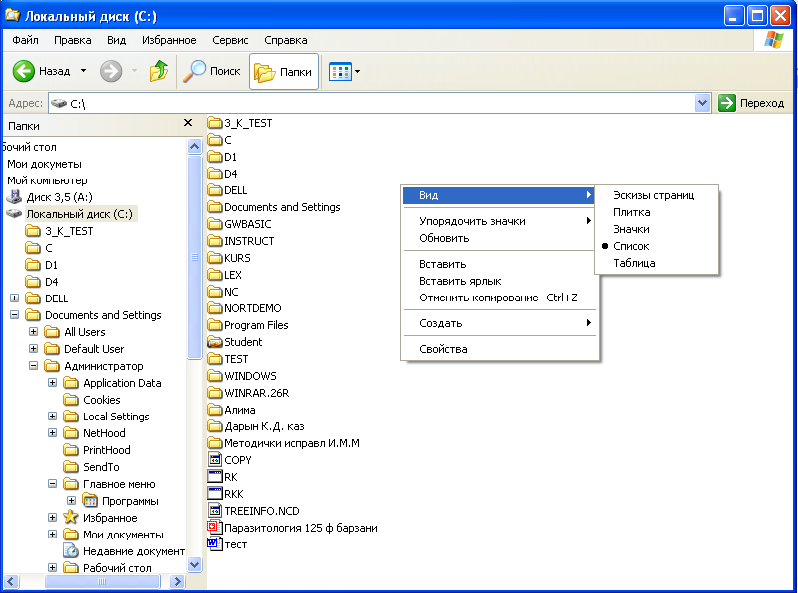 Атрибуты файлов нужны для повышения надежности и безопасности работы в системе (см. рис. 16).
Атрибуты файлов нужны для повышения надежности и безопасности работы в системе (см. рис. 16).
Чтобы изменить атрибуты файла или папки, нужно выделить объект, затем кликнуть по нему правой кнопкой мыши и выбрать пункт Свойствав появившемся контекстном меню. Для установки или смены свойства необходимо поставить или снять соответствующий флажок (рис.18.).
Проводник может отображать объекты в правом окне пятью способами — в виде эскизы страниц, плитка, значки, список и таблица (рис. 18.). Выбрать способ отображения можно в меню Видили, щелкнув правой кнопкой мыши в правом окна
Рис. 12 Выбор способа отражения значков.
Дата добавления: 2015-07-22; просмотров: 1136;
